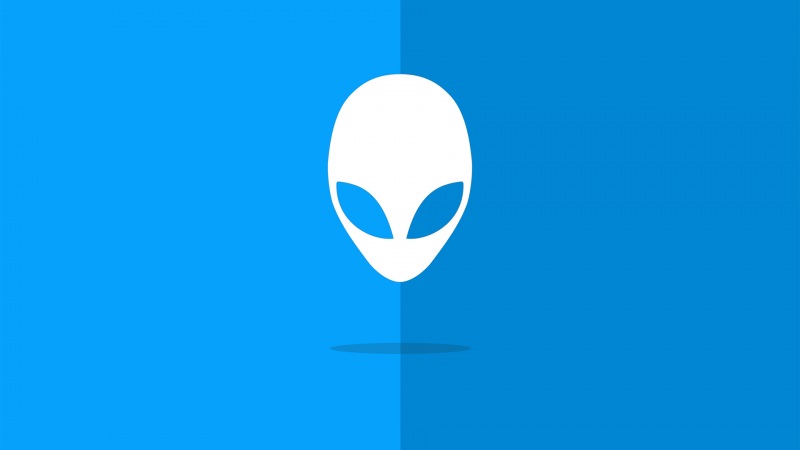生活已是百般艰难,为何不努力一点。下面就给大家分享iPhone手机怎么拍出好照片?,希望可以让热爱学习的朋友们体会到iphone的小小的乐趣。
1iPhone手机怎么拍出好照片?
一、「浅景深」效果
因为iPhone的感光元件真的很小,因此想要拍出超浅景深照片是不可能的,但是利用这个小技巧,就能在拍摄小物体、拍摄食物时增加一些照片的可看性喔!
*操作步骤:
1.打开iPhone相机,然后在画面中长按你想要对焦的物体,大约按三秒后画面就会出现带有字眼为「AE/AF锁定」的黄色标签,当这个画面出现之后,对焦好的距离设定就不会再更动了。
2.这时候只要轻轻往拍摄主体的左右边转动手机,让拍摄主体后方的景物出现,就可以轻松拍出浅景深的照片啰!
*注意事项:
1. 拍摄主体不能离手机太远,最好不要超过三十公分。
2. 主体后方的景物最好离主体远一点,最好有三十公分以上的距离。
二、全景拍摄
iPhone相机中内置了全景拍摄照片的功能,只要轻轻转动iPhone就能拍出横向、超长的照片把漂亮的风景整个捕捉下来。但你知道吗?其实这个功能的箭头方向是可以改变的。
只要轻点箭头,就可以在向左、向右之间切换相机拍摄的方向,而且在iPhone陀螺仪的帮助下,全景拍摄不只能拍摄横向画面,连直向的由上往下、由下往上也都可以做到的!
三、显微镜
只要一滴水,iPhone变身显微镜!这不是夸张的说法,早在,美国伊利诺伊州博物摄影家、昆虫学家艾利克斯维尔德(Alex Wild)便做到了。只要轻轻往iPhone摄像头处滴一滴水便能把iPhone手机摄像头变成微距镜头。但想模仿的用户得注意一点,那便是水对手机元件一般是不好的,要当心!
四、运用好「HDR」功能
iPhone内置的HDR功能一般在广告、或是实测上都是用在拍摄大太阳下容易过度曝光的场景,但其实HDR也能用在拍摄暗处场景。
HDR的运作原理是快速以不同曝光直拍摄多张照片进行合成,可以让场景光源更加平均。因此,在光线较为昏暗的环境下想拍出较为好气色的照片,别忘了开启 HDR功能哦!
五、耳机线也是快门线
iPhone虽然按下音量键就可以拍照(不知道吗?那你现在就知道了),但是因为iPhone的按键比较紧,因此按音量键拍照其实非常容易手震。但是要用手指盲按屏幕上的快门,似乎也不是很容易。
其实iPhone所附赠的耳机就能当成快门线来用的。只要把iPhone所附赠的耳机EarPod插上iPhone,耳机上调整音量的按钮就能成为手机的实体快门了。这样一来就可以一手拿着iPhone、一手按耳机线上的音量键来拍照,就不用担心手震的问题了。
PS:并不一定要用原厂耳机,只要插上 iPhone 后能调整音量的耳机就可以当快门线滴~
六、拍宠物必学
在iPhone5s的相机更新中,苹果加入了慢动作拍摄与高速连拍两项功能。但对于没有购买iPhone5s的朋友该怎么办呢?其实iPhone5就已经拥有高速连拍的能力了,只是苹果并没有把它独立成一个功能。
*iPhone5想要高速连拍有两个方法:
1.长按快门键。
2.连按快门。
七、「滤镜」拍摄
iOS7更新还为iPhone相机带来一个共要的功能:滤镜。只要点击相机画面右下方的三个圈圈(是的,他并不是相机界面的装饰),就可以启动滤镜模式。选好滤镜后就会回到相机拍摄画面,就可以即时透过滤镜预览拍摄画面,比起那些要拍好照片再套滤镜的App来说,是不是在构图上又更加方便了呢?
PS:如果你的机子还是iOS7越狱状态,还可以通过安装插件获得更多的滤镜效果
八、「iCloud」自动备份
在iPhone相簿中有个「我的照片串流」功能,这个功能就是在设定「」。打开这个功能会自动将你所有的设备,例如 iPhone、iPad 等装置所拍摄的照片通通通过网络自动上传到iCloud服务器上,在经过网络自动下载到每一台登入相同iCloud的装置上,包括你的设备以及登入了iCloud 的Mac电脑(需安装iPhoto或Aperture,前者免费)。
PS:照片串流所占用的空间并不会计入iCloud 的5G之中,但是相片仅保证保存三十天。所以别忘了要尽快下载回电脑。
2iPhone固件区分方法
iphone5s 固件区分:
如果设备型号为iPhone 6,1 ,产品型号: A1533 A1453,请下载iPhone 5sCDMA的固件
如果设备型号为iPhone 6,2 ,产品型号: A1528 A1530 A1457,请下载iPhone 5s GSM的固件
iPhone5c固件区分:
如果设备型号为iPhone 5,3, 产品型号: A1532 A1456, 请下载iPhone 5c CDMA的固件
如果设备型号为iPhone 5,4,产品型号: A1526 A1529 A1507 ,请下载iPhone 5c GSM的固件
iPhone5 固件区分:
iPhone5有两个固件,分别是"iPhone 5 CDMA"和iPhone 5 GSM,
如果是Model A1428 请下载iPhone 5 GSM的固件
如果是Model A1429 请下载iPhone 5 CDMA的固件
如果是Model A1442 请下载iPhone 5 CDMA的固件
iphone4固件区分:
iPhone4有三个固件版本,分别是iPhone 4 GSM、iPhone 4 通用版、和iPhone 4 CDMA
如果是Model A1332 请下载iPhone 4 GSM的固件
如果是Model A1349 请下载iPhone 4 CDMA的固件
如果你的iPhone4是国行的8G定制版,型号其实同为A1332,但是固件需要选择国行8G定制版
3iPhone4s能iOS7.1越狱了吗?
iPhone4s iOS7.1完美越狱实现了吗?继一周前Winocm放出iPhone4 iOS7.1完美越狱视频后,在推特上宣布也已成功实现了完美越狱了。不过对于用户来说,完美越狱工具到底会不会发布,什么时候发布才是最重要的。要不然就算能进行完美越狱,没有越狱工具,一切不都是空话么?
在Winocm放出iPhone4 iOS7.1完美越狱视频的同时,iH8Sn0w调侃称将放出A5设备iOS7.1完美越狱视频。显然,iH8Sn0w当时就已经信心十足,甚至已经越狱在握。果然一周的时间,iH8Sn0w便通过推特宣布iPhone4s已实现了iOS7.1完美越狱。
iPhone4s iOS7.1完美越狱的成功,意味着A6/A7处理器要实现iOS7.1完美越狱应该不成问题。重点是,大神会放出iOS7.1完美越狱工具吗?如果有着打算的话,该工具最早会在什么时候出现呢?
距离 WWJC越狱大会还只剩下十几天的时间了,现在外界一致预测,iOS7.1完美越狱会是本次大会的重点,iOS7.1完美越狱工具最早发布时间也是那几天了。
4【酷玩配件】手柄手机壳让iPhone拍照更有手感
时下流行的智能手机都非常轻薄,并且还有进一步变薄的趋势。不过,如果你习惯使用手机拍照,那么这就算不上是一个好消息,因为超薄机身增加了机身的把持难度,这就是为什么数码相机通常都会设计一个巨大的手柄了。
现在,一款名为Snappgrip的创意配件可以帮助你解决这个问题。这款配件最先登陆于Kickstarter众筹创业平台,获得了用户的支持,目前已经在部分国外电商处销售。实际上它是一款内置手柄的手机壳,兼容iPhone 5/5s/4s/4及三星Galaxy S3,能够有效增强拍摄手感并实现一定的扩展性(安装三脚架等)。
机身设计
可以看到,Snappgrip采用了手机壳+手柄的一体式设计,拥有黑、白两种颜色,通过蓝牙连接到手机上,并配备了专用的拍照应用。手机壳整体做工出色,细节也非常好,预留了SIM卡插槽及数据线接口,让用户可以更方便地进行更换SIM卡、充电等操作。
Snappgrip的设计精髓则体现在手柄上,合理的弧度能够提供出色的手感,同时在顶部集成了快门、变焦杆及拍照模式拨盘,配合专用拍照软件可以实现类似数码相机的拍摄体验,颇有几分专业的味道。另外,在手柄底部还能看到通用的三角接口、电源开关和一个5伏电压的USB接口,也就是说手柄本身内置电池,也可以方便地使用USB接口充电。
在使用过程中,我们发现手机和Snappgrip的结合还是相当紧密的,同时手柄的重量恰到好处,按键位置也十分合理,使用食指可以轻松触摸到快门、变焦等按键,拇指则能快速拨动模式拨盘,使用感受非常流畅。
功能及应用
要想使用Snappgrip,则必须安装免费的官方拍照软件,这似乎是一个限制,也就是说,你无法在手机设置中通过蓝牙配对来连接Snappgrip。安装好软件并打开Snappgrip电源后,点击界面顶部的蓝牙标志,就能够成功配对了。这种配对形式似乎有强制绑定软件的嫌疑,使用体验上也有些不足,当你关掉Snappgrip再开启时,拍照软件无法连接,必须关掉硬件和软件本身,再进入手机设置-蓝牙-Snappgrip项目中,选择忽略此设备,然后重新打开Snappgrip和拍照软件配对。
虽然配对操作繁琐且体验不佳,但Snappgrip的配对速度还是令人满意的,事实上是非常快,能够满足用户的抓拍需求。另外,开发商表示本月晚些时候将会发布新的拍照软件版本,修复配对Bug。
至于拍照软件,取景模式下稍微有些奇怪,即便你横向把持手机,但界面仍然纵向显示,看来又是一个有待修复的Bug。拍摄功能方面,内置了单次、连拍、视频、场景和定时模式,其中场景提供了风景、肖像和夜景功能,硬件快门也能实现半按对焦和全按拍摄的效果,总得来说还是比较全面的。
Snappgrip的拍照软件还拥有自己的照片库,如果你是iPhone用户,照片就不会塞满照片流了。另外,软件中还包含了18种滤镜效果、一些照片边框素材,还可以调整色彩饱和度等等,但很多效果相比知名拍照软件都不算太理想。
总结
可以这样说,Snappgrip是一款硬件设计出色、但软件体验一般的手机配件。手柄外壳拥有良好的把持感和细节设计,但是Bug较多的软件影响了整体的拍照体验。如果开发商能够尽快修复这些软件Bug并提升拍照软件的性能,我们认为它还是值得一试的。
5苹果iPhone5s指纹识别速度太慢怎么办?
在首次使用Touch ID功能前,首选要录入指纹信息,而这个步骤是关乎到识别准确率的重要部分。指纹录入分为两个部分,首先是笼统的录入,需要多次放置手指;其次是调整不同位置的录入,有助于增加识别率,毕竟你无法保证每一次使用手指都放在相同的位置上。
指纹录入时的几个要点:
1、调整位置。
录入时,不仅仅需要将手指垂直放置,还需要适当调整角度,比如45度放置,因为你使用单手解锁手机时,大拇指往往不会是垂直的。
2、使用不同的手指。
Touch ID最多可以录入5个手指的指纹,如果某个手指的指纹不太明显不容易识别,你最好多录入几个,来增加识别率。
3、确保手指接触到金属环。
Touch ID的传感器其实并非仅仅是Home键,旁边的金属环也是增加识别率的组件之一,所以在使用时要确保手指接触到金属环,而不是悬空地放在Home键中央。
如果在完成良好的指纹录入之后,Touch ID仍然无法使用,可能是以下几种情况:
1、手指或手机潮湿、环境过冷。
Touch ID传感器是通过手指的静电和热量来实现识别,所以如果是断肢的话是无法使用的。当然,如果你的手指或是Home键沾上水渍,也可能导致识别不正常,这时就要确保手指和手机是干燥的。另外,较冷的环境也会影响传感器的工作。
2、处于安全模式。
如果五次扫描不成功、或是重启设备,都需要使用密码解锁后才能再次使用Touch ID功能。
3、传感器变脏。
如果Home键变脏,对指纹识别也是有很大影响的,尤其是在沾染手指油渍之后。这时你可以尝试使用防静电的软布清洁Home键,如果仍然不行,就需要到苹果客服处检测了。
另外很重要的一点是,苹果最新推出的iOS7.1正式版对指纹识别也进行了优化,想要提升指纹识别体验的朋友,请升级到iOS7.1系统吧